استخدام مكون Planner في التكرار الحلقي
إذا كنت أنت وفريقك تستخدمون تطبيق Loop لجمع معلومات المشروع، يمكنك تضمين الخطط التي أنشأتها في Planner. عند إنشاء مكون Planner في تطبيق Loop، يمكن للجميع البقاء متزامنين، والعمل في مساحة مشتركة يمكن أن تتضمن أيضا قوائم وجداول وملاحظات والمزيد.
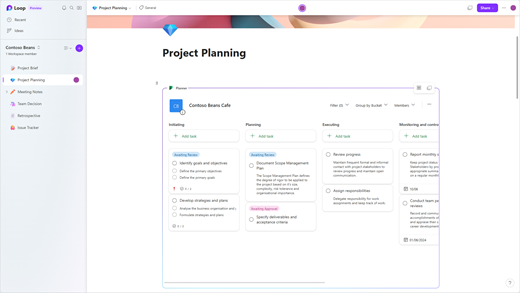
ستتم مزامنة التحديثات، بحيث ترى المحتوى نفسه سواء قمت بإجراء تحديثات في Planner أو في مكون Planner في تطبيق Loop. أو، إذا كنت تعمل في مكون Planner، فقد يعمل عضو الفريق في Planner، وسترى تحديثات بعضها البعض.
ملاحظة: يتوفر مكون Planner فقط إذا كان لديك Planner (وهو متاح لحسابات الأعمال والتعليم، ولكن ليس للحسابات الشخصية).
الإنشاء مكون Planner وإدارته
يمكنك إنشاءمكون Planner، ومنح شخص ما حق الوصول إليه، وإعادة تسميتهوحذفه.
الإنشاء مكون Planner
-
حدد خطة (إذا لم يكن لديك خطة بالفعل، فستحتاج إلى إنشاء خطة في Planner).
-
انسخ عنوان URL من شريط عناوين المستعرض أو حدد المزيد ()، ثم حدد نسخ ارتباط للتخطيط.
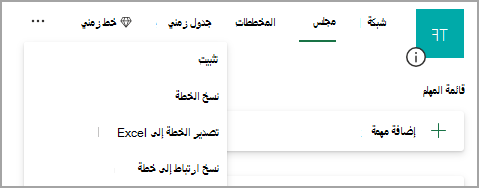
-
افتح تطبيق Loop، وحدد صفحة، ثم حدد CTRL + V (أو Command + V إذا كنت تستخدم جهاز Mac®) للصق الارتباط بخطتك.
يمكنك بعد ذلك منح الأشخاص حق الوصول إلى المكون حتى يتمكنوا من رؤيته وتحريره.
منح شخص ما حق الوصول إلى مكون
سيتمكن الأشخاص الذين تم منحهم حق الوصول إلى الخطة فقط من عرض الخطة وتحريرها من خلال مكون Planner. يمكنك منح الأشخاص حق الوصول إلى الخطة إذا كان لديك الإذن للقيام بذلك (ستحتاج إلى أن تكون مالك مجموعة Microsoft 365 لتلك الخطة).
-
افتح تطبيق Loop وحدد مكون Planner مع الخطة التي تريد استخدامها.
-
حدد قائمة الأعضاء .
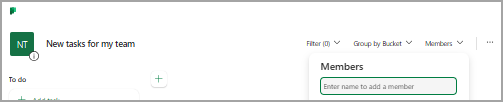
-
اكتب اسم الشخص الذي تريد إضافته.
ملاحظة: يرى كل شخص وجهة نظره الخاصة للخطة. بينما سيرى كل شخص له حق الوصول إلى الخطة عمليات التحرير التي تجريها على المهام، إلا أنك سترى عوامل التصفية وتحديد التجميع ومربعات الحوار التي تعرضها في المكون.
إعادة تسمية خطة في تطبيق Loop
-
افتح تطبيق Loop وحدد صفحة.
-
حدد مكون Planner في تطبيق Loop.
-
حدد عنوان المكون.
-
في الجزء الذي يعرض، اكتب عنوانا جديدا، ثم حدد X لإغلاق الجزء.
حذف مكون
-
حدد صفحة في مساحة عمل.
-
حدد الزر

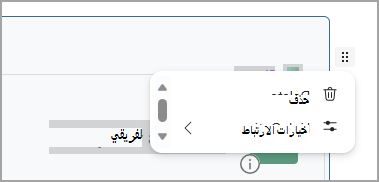
ملاحظة: لا يؤدي حذف مكون إلى حذف خطة. لحذف خطة، راجع حذف مهمة أو خطة.
إدارة خطة في Planner
لتحرير خطة أو حذفها، أو لتصدير البيانات، ستحتاج إلى العمل في Planner. يمكنك معرفة المزيد حول استخدام Planner (إدارة المهام وتكوين الإعلامات وتعقب التقدم والمزيد).
ملاحظة: تتوفر طريقة عرض اللوحة فقط عند عرض مكون Planner.
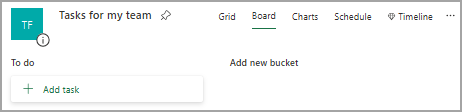
-
عند العمل في مكون Planner في تطبيق Loop، يمكنك بسهولة فتح الخطة في Planner - ما عليك سوى تحديد ارتباط Planner في أعلى المكون.
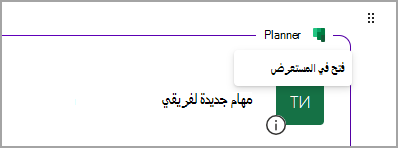
-
لتحرير خطة، قم بإجراء التغييرات إما في Planner أو في مكون Planner. سترى التغييرات تظهر في كلا المكانين.
-
يمكنك استخدام Planner لحذف مهمة أو خطة.
-
لتصدير البيانات من Planner، اطلب من المسؤول. راجع Office 365 طلبات موضوع البيانات ضمن القانون العام لحماية البيانات (GDPR) و CCPA - Microsoft GDPR | Microsoft Learn لمزيد من التفاصيل.
استكشاف الأخطاء وإصلاحها
لن يقوم مكون Planner بتحميل الخطة
إذا قمت بنسخ ارتباط Planner، ولكن لن يتم تحميل الخطة، فتحقق مما يلي:
-
أنت تستخدم تطبيق Loop (يتوفر مكون Planner فقط في تطبيق Loop).
-
لقد سجلت دخولك باستخدام حساب عمل أو تعليم يستخدم Planner (Planner غير متوفر للحسابات الشخصية).
-
قام المسؤول بتمكين مكون Planner لك أو لمؤسستك. إذا قال المسؤول إنه غير ممكن، فلن تتمكن من استخدام المكون حتى يتم تمكينه.
إذا كانت خطتك لا تزال غير محملة، فيمكنك محاولة مسح ملفات تعريف الارتباط في المستعرض الذي تستخدمه لتطبيق Loop، ثم تحديث الصفحة.
لا يمكنني الوصول إلى الخطة
إذا لم تتمكن من الوصول إلى خطة، فاطلب من مالك الخطة إضافتها إلى الخطة. يمكن لأعضاء الخطة فقط عرض الخطة وتحريرها.










